清华同方笔记本怎么设置u盘启动
2016-12-07 10:24:07 标签:清华同方 u盘启动
教程导读:
清华同方这个品牌不输于一线的笔记本品牌,但是它的笔记本也是符合国家标准的电子产品,是可以正常使用的。在信息产业中,清华同方致力于应用信息系统、计算机系统和数字电视系统领域的技术创新与产品开发,为电子政务、数字家园、数字城市、数字教育、数字传媒等行业提供全面解决方案和成套设备。当前,清华同方在计算机产品、重大行业信息化、数字教育资源、数字电视等领域已具有国内领先的技术实力和市场份额。
那么今天我们在这就为大家详细介绍清华同方笔记本怎么设置U盘启动,以便能够顺利的完成U盘装系统操作。
准备工作:
1.使用U行侠U盘启动盘制作工具制作好的启动U盘。制作教程:U行侠U盘启动制作
教程步骤:
1.将准备好的U行侠U盘启动盘插在电脑usb接口上,然后重启电脑,在出现清华同方logo的时候一直按清华同方笔记本u盘启动键 ”f12” ,如下图所示:

2.进入到启动项窗口界面后,使用键盘上下方向键选择启动U盘选项(注意:有的型号是显示U盘名,有的可以显示USB:开头),小编的启动项界面如下图所示:

3.选择好启动U盘选项后,按 “回车键” 即可进入U行侠U盘主菜单界面,如下图所示:
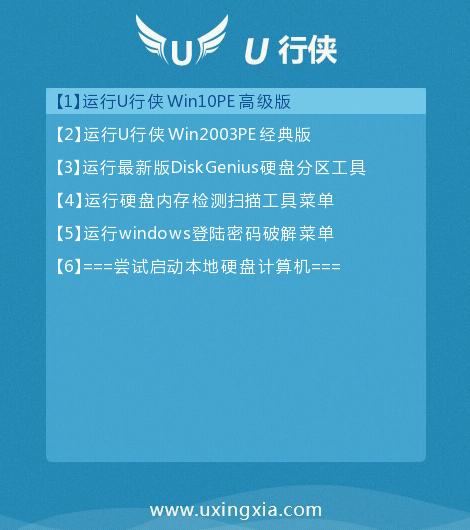
以上就是清华同方笔记本设置U盘启动的所有相关内容,若有不会设置清华同方笔记本U盘启动的用户可以以此作为参考,如果还有疑问或者相对不解的地方可前往U行侠官方产品服务www.uxingxia.com/fuwu.html,我们会有专门的专家进行一一解答。
本文由U行侠编辑发表。转载此文章须经U行侠同意,并请附上出处(U行侠)及本页链接。
原文链接:http://www.uxingxia.com/bios/208.html
原文链接:http://www.uxingxia.com/bios/208.html
一键自动制作启动U盘 下载U行侠

 立即下载
立即下载








